Drukowanie fotografii z przycinaniem
Fotografie widoczne na wyświetlaczu LCD można edytować przez ich przycinanie, a następnie wydrukować.
-
Na ekranie GŁÓWNY (HOME) wybierz opcję
 Wydruk zaawans. (Advanced print).
Wydruk zaawans. (Advanced print). -
Włóż kartę pamięci do gniazda na kartę.
 Uwaga
Uwaga-
Jeśli karta pamięci zostanie włożona przed wybraniem na ekranie GŁÓWNY (HOME) opcji Wydruk zaawans. (Advanced print), pojawi się ekran wyboru fotografii w sekcji Fotograficzna (Photo).
Jeśli na karcie pamięci zapisane są zarówno fotografie, jak i pliki PDF, pojawi się ekran potwierdzenia wyboru typu plików do wydrukowania.
Aby wyświetlić ekran GŁÓWNY (HOME), naciśnij przycisk POCZĄTEK (HOME).
-
-
Wybierz opcję
 Przycinanie wydruku (Trimming print), a następnie naciśnij przycisk OK.
Przycinanie wydruku (Trimming print), a następnie naciśnij przycisk OK. Uwaga
Uwaga-
Jeśli na karcie pamięci nie zapisano danych fotografii, które można wydrukować, na ekranie LCD pojawi się komunikat Nie zapisano danych obsługiwanego typu. (Data of supported types are not saved.).
-
Jeśli na karcie pamięci zapisano więcej niż 2000 plików danych fotografii, dane te zostaną automatycznie podzielone na grupy po 2000 zdjęć, sortowanych w odwrotnej kolejności chronologicznej (według daty ostatniej modyfikacji). Przeczytaj komunikat wyświetlony na ekranie LCD, a następnie naciśnij przycisk OK.
-
-
Za pomocą przycisków

 wybierz fotografię do wydrukowania, a następnie naciśnij przycisk OK.
wybierz fotografię do wydrukowania, a następnie naciśnij przycisk OK. Uwaga
Uwaga -
Przytnij obszar wydruku.
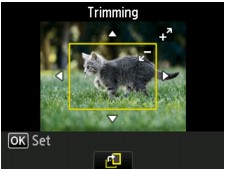
Do przycięcia obszaru wydruku służą następujące przyciski.
- Przyciski
 ,
,  ,
,  i
i  :
: -
Ustawianie ramki przycinania.
- Przyciski + i -:
-
Ustawianie rozmiaru ramki przycinania.
- Środkowy przycisk Funkcja (Function):
-
Obracanie ramki przycinania. Aby zmienić orientację ramki przycinania (pionowa/pozioma), naciśnij ten przycisk.
- Przyciski
-
Naciśnij przycisk OK, aby zakończyć ustawianie obszaru przycinania.
Po określeniu obszaru do przycięcia zostanie wyświetlony ekran potwierdzenia ustawień drukowania.
-
Ustaw odpowiednio poniższe parametry.
Określ liczbę kopii, użyj przycisków + lub -.
-
Naciśnij przycisk Kolorowy (Color).
Urządzenie rozpocznie drukowanie.
 Uwaga
Uwaga-
Aby anulować drukowanie, naciśnij przycisk Zatrzymaj (Stop).
-
W trakcie drukowania można dodawać zadania drukowania, naciskając prawy przycisk Funkcja (Function).
-
Przyciętego obrazu nie można zapisać na karcie pamięci.
-



